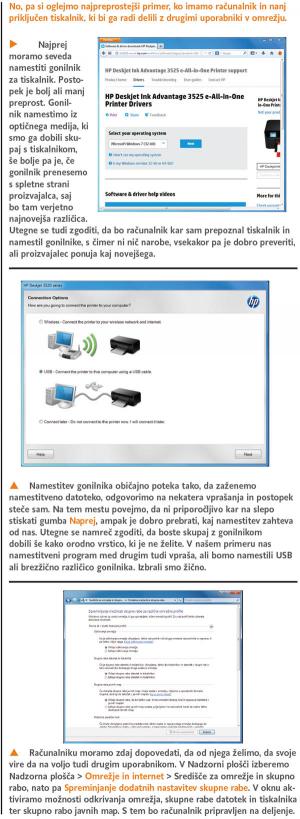
Čeprav imamo v zadnjih letih vse več dokumentov v elektronski obliki, še vedno ni prišel dolgo napovedovani čas, ko v pisarnah in tudi doma ne bomo več potrebovali papirja. Še vedno zelo pogosto pridemo v položaj, ko moramo zadevo nujno spraviti na papir. Dokler gre za okolja z enim samim računalnikom, dilem ni – tiskalnik priključimo nanj in tiskamo. Kaj pa v okoljih, kjer imamo več računalnikov? Takšnih okolij zdaj ne najdemo več le v poslovnem svetu, ampak tudi doma. Veliko gospodinjstev ima namreč več kot en računalnik. Poleg namiznega so tu še prenosniki ter tudi pametni telefoni in tablice. V tovrstnih okoljih seveda ne bomo kupovali za vsak računalnik svojega tiskalnika ali pa slednjega prenašali iz pisarne v pisarno ali iz sobe v sobo, vedno ko bo kdo želel kaj natisniti. V tem primeru bomo tiskalnik usposobili tako, da bo nanj mogoče tiskati od koder koli v našem lokalnem omrežju.
V grobem obstajata dva načina, kako omrežiti tiskalnik. Lahko ga priključimo na enega od računalnikov v omrežju in temu računalniku nato ukažemo, naj tiskalnik deli z drugimi, lahko pa ga priključimo v omrežje kot samostojno enoto. Način, pri katerem en računalnik deli tiskalnik z drugimi, je najpreprostejši, saj za to ne potrebujemo nobene dodatne programske opreme, tiskalnik pa tudi ne potrebuje posebnih zmožnosti oziroma priključkov, saj je dovolj, če v okolju Windows uporabimo možnost deljenja tiskalnikov ali pa domače skupine v Windows 7/8. Težava oziroma slabost tega načina je v tem, da mora biti računalnik, na katerega je priključen tiskalnik, vključen. To pa je dokaj nepraktično.
Druga možnost je, da tiskalnik vključimo v omrežje kot samostojno napravo. Tak način ne zahteva, da je vključen kak drug računalnik v omrežju, mora pa biti izpolnjenih nekaj drugih pogojev, saj vseh tiskalnikov kar tako ne moremo vključiti v omrežje. Potrebujejo namreč neko povezavo, vmesni člen med vrati USB, ki so na tiskalniku, in usmerjevalnikom. To povezavo lahko ponudi tiskalnik sam ali pa kakšna druga naprava v omrežju. Dražji tiskalniki imajo že vgrajen omrežni vmesnik, tako da je dovolj, če ga prek omrežnega kabla povežemo z usmerjevalnikom, nastavimo vse potrebne parametre, namestimo gonilnike in zadeva deluje. Zadnje čase je na trgu tudi vse več tiskalnikov, ki imajo vgrajen brezžični vmesnik (Wi-Fi), ki ne potrebuje povezave z usmerjevalnikom, saj se obnaša, kot da bi sam bil brezžični »usmerjevalnik«. Ima namreč svoj SSID (ime, prek katerega ga lahko prepoznamo v omrežju) in tudi varnostne nastavitve v obliki ključev WPA in podobno. Kako se ti tiskalniki priključijo v omrežje, je lepo vidno iz navodil, običajno pa je postopek tak, da se namestijo gonilniki s priključenim kablom USB, da se aktivira brezžična povezava na tiskalniku, nato pa se kabel odklopi in tiskalnik deluje brezžično. V omrežju ga najdemo prek imena SSID, tiskamo pa enako, kot če bi bil priključen neposredno na računalnik.
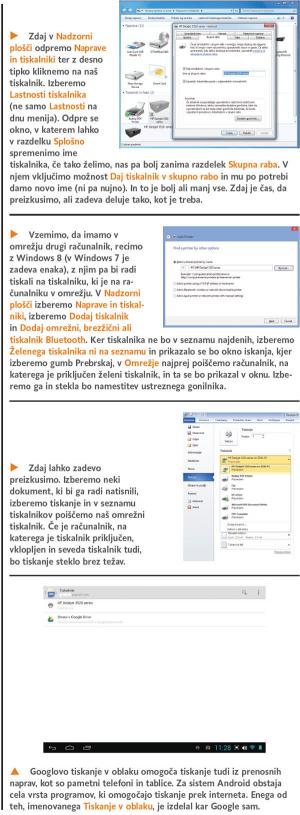
Kaj pa, če tiskalnik nima omrežnega vmesnika? V tem primeru imamo na voljo dve možnosti. Prva je ta, da si omislimo usmerjevalnik, ki je hkrati tudi tiskalniški strežnik (print server). Takšni usmerjevalniki imajo poleg omrežnih priključkov tudi kak vmesnik USB, ki omogoča priključitev tiskalnika ali kakšne druge naprave USB (recimo zunanji trdi disk). Težava je le v tem, da tak usmerjevalnik stane mimogrede sto ali več evrov, kar ni malo denarja samo za to, da lahko tiskamo prek omrežja. Druga, nekoliko cenejša možnost je, da si omislimo posebno napravo, ki se ji reče tiskalniški strežnik (print server). Gre za vmesnik med tiskalnikom in usmerjevalnikom, v katerega na eni strani priključimo kabel USB iz tiskalnika, na drugi pa omrežni kabel, ki ga povežemo z enim od praznih priključkov na usmerjevalniku. Takšni vmesniki stanejo od 30 evrov naprej, z malo sreče pa boste kje našli še kakšnega cenejšega.
Kaj pa pametni telefoni in tablice? Tiskanje iz teh naprav ni najbolj preprosto, saj boste v večini primerov potrebovali poseben program (app, kot je zdaj moderno reči), ki ga mora izdelati proizvajalec tiskalnika. Ena od možnosti je tudi Google Cloud Print, ki sicer omogoča tiskanje iz vseh mogočih naprav, vendar je tudi omejen s tem, da mora podpirati vaš model tiskalnika. Če ne, je neuporaben. Je pa res, da je podprtih tiskalnikov veliko, prek klasičnega deljenja, kot je opisano v nadaljevanju, pa je mogoče za tiskanje usposobiti skoraj vsak tiskalnik. Postopek je dokaj preprost, saj se je treba v Google Chromu le prijaviti s svojim uporabniškim imenom in geslom, nato med nastavitvami izbrati prikaz dodatnih nastavitev, med katerimi je tudi Cloud Print oziroma tiskanje v oblaku. Prek gumba Upravljanje lahko dodamo tiskalnike, ki jih želimo deliti, prek gumba Skupna raba pa določimo, kdo vse lahko na te tiskalnike tiska, ti uporabniki pa bodo nato dobili elektronsko sporočilo, v katerem jih obveščate, da lahko tiskajo na vaš tiskalnik. In to je, kar zadeva nastavitve, vse. Seveda pa potrebujete še ustrezen gonilnik na prenosni napravi. Za sistem Android je na primer izdelano kar nekaj aplikacij, s pomočjo katerih je mogoče tiskati prek Googlovega tiskanja v oblaku. Ena takšnih je aplikacija s presenetljivim imenom Tiskanje v oblaku, izdelal pa jo je Google. Obstaja pa še kar nekaj drugih, ki tudi znajo uporabiti to funkcijo. Ko aplikacijo namestite, se vanjo prijavite z enakim uporabniškim imenom in geslom kot v Chrome, torej najverjetneje s svojim Googlovim računom, nato izberete dokument, ki bi ga radi natisnili, in ta se bo prek spleta poslal na tiskanje. Če je računalnik, na katerega je priključen tiskalnik, vključen, in seveda tudi tiskalnik, se bo dokument brez težav natisnil. Prednost takšnega načina je v tem, da je prek njega mogoče tiskati tudi iz prenosnih naprav, kot so pametni telefoni in tablice, kar je drugače dokaj zapleteno.
Malce več težav imate uporabniki iPhonov in iPadov, saj ste v primeru tiskanja nekoliko bolj »v temi«. Vi namreč ne potrebujete le gonilnika za tiskalnik, pač pa mora tudi tiskalnik podpirati tehnologijo AirPrint, kar pa ni najbolj pogosto. Sicer obstaja možnost nakupa tiskalniškega strežnika Lantronix, ki omogoča tiskanje tudi iz iPadov in iPhonov, vendar stane najcenejša različica okoli sto evrov, kar je znesek, ki ga je mogoče upravičiti le redko. A zadeva le ni tako brezupna – obstaja aplikacija (PrintCentral Pro) za iOS, prek katere je mogoče usposobiti tudi opisano Googlovo tiskanje v oblaku.
Moj mikro, Maj - Junij 2014 | Miha Gradišnik
